Cómo hacer un video con las gafas de Snapchat sin tener que comprarlas
No pases por caja con las Spectacles con esta herramienta para videos.

Unas gafas normales con una cámara integrada. A simple vista parece que estamos hablando de las fallidas Google Glass, las gafas inteligentes de Apple que están siendo rediseñadas tras un polémico estreno. Pero no, hablamos de las Spectacles, las gafas diseñadas para la app Snapchat que están siendo un éxito de ventas y también de especulación, dado que su forma de venderse es a través de una curiosa y moderna máquina expendedora.
Un video con las gafas de Snapchat sin tener que comprarlas
Y es que únicamente a través de las llamadas Snapbot se pueden conseguir un par tras pagar los 130 euros al cambio que valen, lo que ha disparado su coste en sites como eBay, en el que algunos eBayers están haciendo su agosto en plena semana del Black Friday cobrando 400€ e incluso más de 1.400€ con los ‘Cómpralo Ya’ por el wearables.
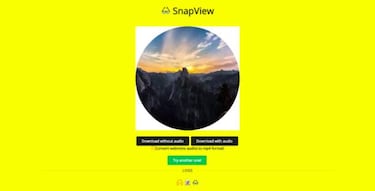
El resultado que se consigue son unos videos e imágenes en primera persona similares a los que obtendríamos con una GoPro por ejemplo. Pero si no tienes un Snapbot cerca de ti, o no quieres gastarte el dineral que cuestan, aquí tienes un truco para conseguir que tus videos parezcan hechos con unas Spectacles. Un truco en forma de una herramienta online con la que conseguir el efecto de las gafas.
Paso 1
Lo primero es entrar aquí, en la web SnapView, y subir un video. Para ello buscamos uno que tengamos almacenado o directamente de YouTube (cuidado con los copyrights) y lo subimos al site, que nos mostrará una preview de este.
Paso 2
Con el botón START empezamos a grabar el video que hemos subido, y le damos a STOP cuando queramos terminar. La pega de SnapView es que no te permite usar el audio del video original, así que tenemos dos opciones entre las que elegir: la primera es conformarnos con un video sin audio. La segunda es grabar nosotros mismos un ‘custom audio’ o audio personalizado, algo que haremos en el momento de darle a START y empezar el proceso de grabar el video con el formato Spectacles.

Paso 3
Noticias relacionadas
Ahora se crearán dos tipos de video, uno sin audio y otro con el audio que hayamos grabado, ambos con un estilo visual como si lo hubiésemos hecho con las Spectacles -aunque si queremos el efecto 1ª Persona el video que subamos deberá estar grabado así. El video sin audio se crea en formato WEBM, por lo que debemos convertirlo a MP4 para subirlo a las redes.
El segundo, el que lleva audio, se crea directamente en MP4 y podremos compartirlo al instante en redes como la propia Snapchat. Si usamos un móvil Android será sencillo pasarlo al terminal, si tenemos un iPhone basta con usar iTunes o un servicio en Nube para meterlo en el móvil.